こんにちは、E-M-Wです。
Skylumの写真編集・管理ソフトのLuminarのバージョン3.1がリリースされました。
このLuminar 3.1では多くの機能が強化・改善されていますが、最も注目して欲しいのはAccent AIフィルターの進化です。
Luminarについて詳しく知りたい方はこちらの記事をご覧ください
お得なお知らせ
SKYLUMのLuminar 4 ・Luminar Flex・Aurora HDR 2019のソフトウェアを購入する際、プロモーションコードにEMW10と入力すると、1000円割引された価格でソフトウェアを購入することができます。
プロモーションコードの使い方を詳しく知りたい方はこちらへ
Contents
Luminar 3.1のアップデート内容
大幅に進化した、Accent AIフィルター2.0の機能
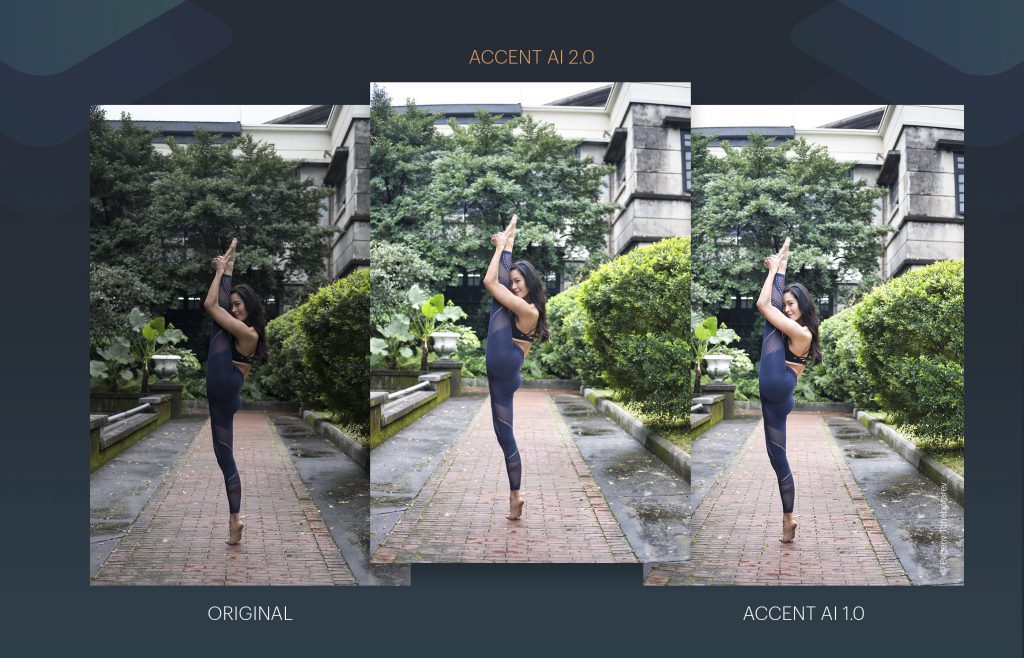
Accent AIフィルター はLuminarを代表する機能の1つです。
これまでの写真編集ソフトでは露出・コントラスト・ハイライト・シャドウ・明瞭度・彩度などの様々な項目を調整しないといけなかったのですが、このAccent AIフィルターを使うとAIが写真の解析し、自動で最適な補正を行ってくれます。
Accent AIフィルターについてはこちらの記事で解説しています
どんな写真でもこのフィルターを使えば、簡単に写真を編集できます。と言いたいところですが、実はこのフィルターには苦手とする被写体とする写真がありました。
それは、人間を被写体にしている写真です。


上の写真のスライダーを右に動かすと、これまでのバージョンのAccent AIフィルターを使った編集結果に変化します。
これまでのバージョンのAccent AIフィルターではこのように人物の部分が少しコントラスト強めの不自然な仕上がりになっていました。
では、次はLuminar 3.1で搭載されたAccent AI 2.0を使って同じ被写体を編集してみましょう。


上の写真のスライダーを右に動かすと、アップデートされたAccent AI 2.0使った編集結果に変化します。
いかがでしょうか?旧バージョンのAccent AIフィルター使用した仕上がりとアップデートされたAccent AI 2.0を比較するとその変化は一目瞭然ですね。
Accent AIフィルター2.0を使用した写真は背景はしっかりと補正されているのに対し、人間の部分は自然な仕上がりになっています。
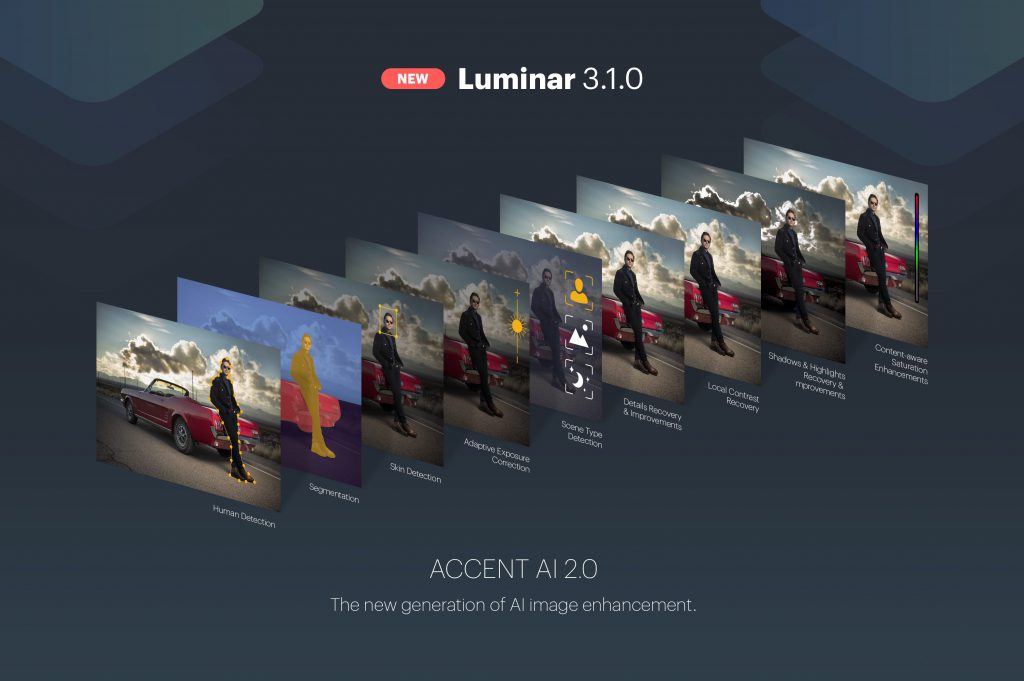
アップデートされたAccent AI 2.0は写真全体から人物を自動的に認識し、最適な編集を行えるようになったため、このような結果になりました。
他の写真編集ソフトで同じような編集を行うには、人物をマスクするなど様々な手間と技術が必要ですが、Luminar 3.1を使えばほんの数秒で写真編集が完了します。
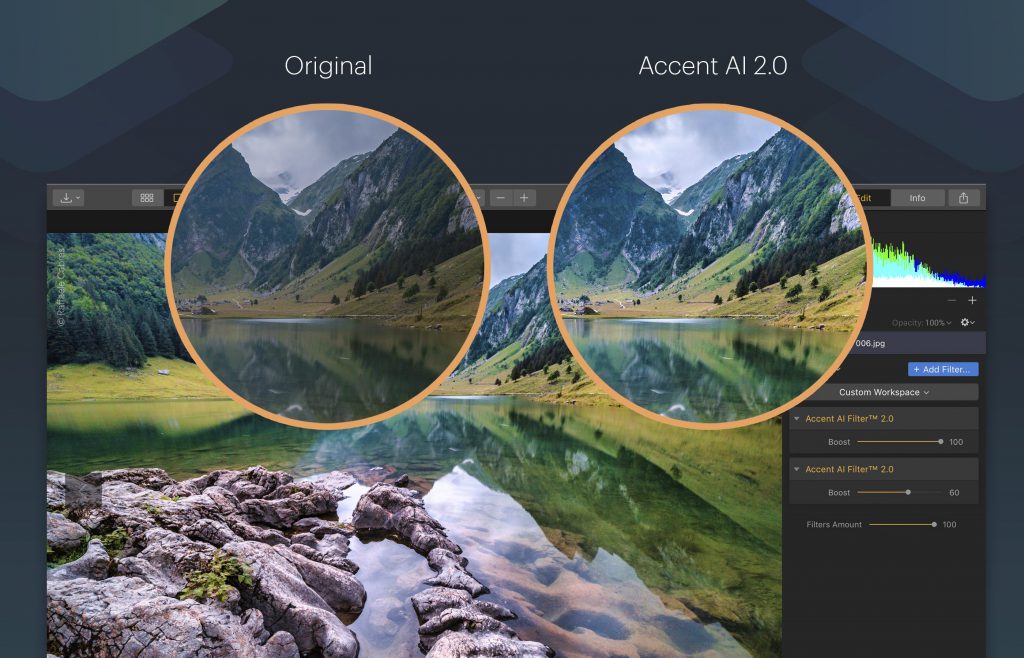
ちなみに今回は人物写真でAccent AI 2.0の進化を解説しましたが、それ以外の風景写真などで使用した際の仕上がりも旧バージョンと比べると改善されています。
RAWとJPEGを整理
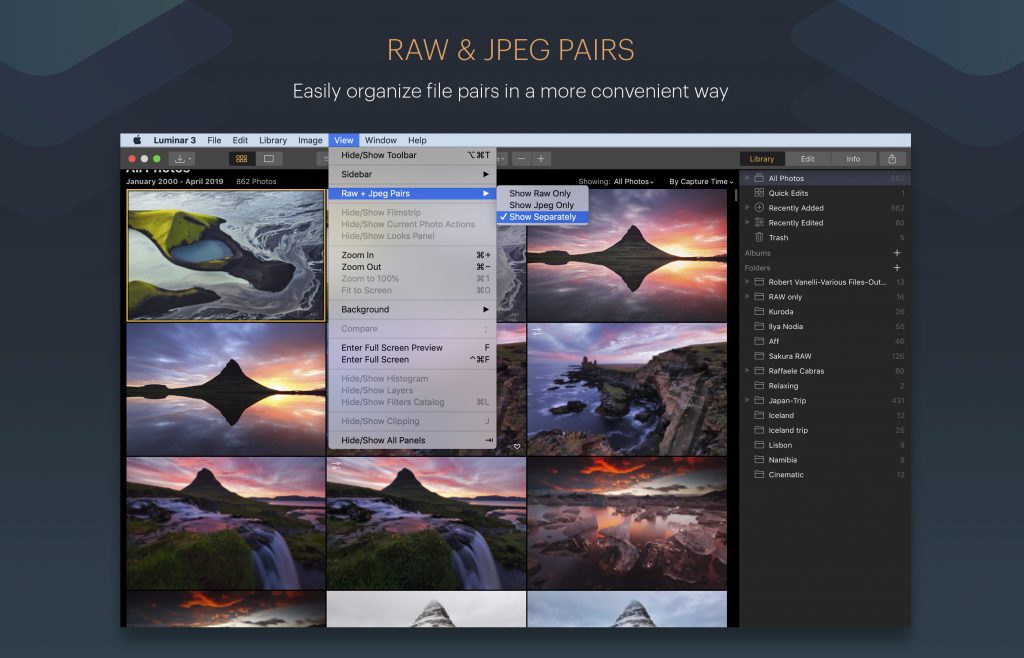
これまでのLuminar 3のライブラリでは、RAW +JPEGで撮影した写真を取り込んだ場合、RAWとJPEGの同じ写真がライブラリ内に混在する状態でした。
今回のアップデートで新機能として、RAW+JPEG Pairsという項目が追加されました。
RAW+JPEG Pairsでは、RAWとJPEGの表示方法を
- Show Raw Only(RAWデータのみを表示)
- Show JPEG Only(JPEGのみを表示)
- Show Separately(RAWデータとJPEGの両方を表示)
の3種類から選択できます。
Luminar 3.1のその他アップデート内容
こちらの動画で今回紹介した以外のアップデート内容が詳しく解説されています。
Luminar 3の新着記事
- Luminar 3を無料で入手し、Luminar 4にアップグレードする方法 2020年4月24日
- 初心者でもわかる、Luminar 4のマスク機能の使い方 2019年12月6日
- Luminar 4とLuminar 3の違いを比較 2019年11月17日
- Luminar初心者に知ってもらいたい、クロップ・自由変形・コピー&スタンプ・消去ツールの使い方 2019年10月31日
- Macの写真 Appの画像をLuminarに追加する方法 2019年10月13日





